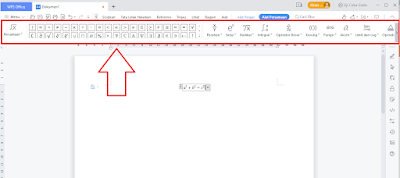Cara Membuat Equation di WPS Office
Selamat datang di situs Blogger Toraja.
WPS Office merupakan satu paket aplikasi perkantoran dimana melalui aplikasi ini kamu bisa membuat dan mengedit berbagai macam dokumen seperti dokumen Word (WPS Writter), Excel (WPS Spreadsheet), PowerPoint (WPS Presentation) dan PDF.
Salah satu keunggulan WPS Office adalah aplikasi ini bisa kamu jalankan di segala perangkat seperti HP Android, iPhone / iOS, MAC, Windows dan Linux.
WPS Office memiliki banyak sekali fitur yang sangat berguna bagi penggunanya, salah satunya fitur untuk membuat Equation.
Apa itu Equation? Equation adalah sebuah fitur yang ada di WPS Office yang berfungsi untuk membuat dan mengedit entri rumus-rumus dengan mudah seperti membuat rumus trigonometri, integral, matriks, pecahan, akar (radical), penjumlahan, kuadrat, teorema pitagoras, dan lain-lain.
Fitur ini tentunya akan sangat membantu para pengajar dalam membuat soal-soal ujian atau membuat materi pelajaran yang berhubungan dengan perhitungan. Melalui Equation, kamu tidak perlu lagi mengetik rumus secara manual melainkan bisa dibuat secara otomatis.
Nah pada pembahasan kali ini, Blogger Toraja akan memaparkan bagaimana cara mengaktifkan dan membuat Equation di WPS Office HP Android, iPhone, laptop atau PC. Yuk langsung saja disimak pembahasannya berikut.
Cara Membuat Equation di WPS Office
Jika di MS Word kita mengenal fitur Equation untuk membuat rumus matematika maka di WPS Office fitur Equation tidak ada.
Sebagai gantinya kita akan melihat dua fitur pada tab menu yakni Persamaan dan Latex dimana fitur Persamaan bisa kamu gunakan untuk menambahkan persamaan matematika kedalam dokumen termasuk area lingkaran dan formula kuadratik.
Sedangkan fitur Latex bisa kamu gunakan untuk mengedit dan menyisipkan rumus matematika dengan cepat.
Untuk lebih jelasnya kamu bisa meliat cara membuat rumus matematika / Equation di WPS Office berikut:
- Buka aplikasi WPS Office
- Jika WPS Office sudah terbuka, klik Dokumen
- Lalu buat dokumen Kosong
- Tunggu beberapa saat maka kamu akan dialihkan ke lembar kerja WPS Office Dokumen. Untuk membuat rumus matematika atau Equation, silahkan ke menu Sisipkan → Persamaan → pilih salah satu rumus matematika yang akan kamu buat. Semisal disini saya akan membuat rumus Teorema Pitagoras
- Jika sudah maka rumus akan ditambahkan ke lembar kerja kamu. Kamu bisa mengedit rumus tersebut sesuai keinginan.
- Kamu juga bisa menyisipkan persamaan matematika, simbol matematika atau rumus perhitungan yang lain melalui tab menu Alat Persamaan
- Selesai
Yang saya paparkan diatas adalah bagaimana cara membuat Equation di WPS Office laptop / PC. Lalu bagaimana cara mengaktifkan Equation di WPS Office Android atau iPhone? Untuk WPS Office di HP, fitur Equation belum tersedia sehingga jika kita ingin membuat rumus matematika atau persamaan, kita harus membuatnya secara manual.
Demikianlah pembahasan saya mengenai Cara Membuat Equation di WPS Office, semoga artikel ini dapat membantu dan bermanfaat. Selamat mencoba, terima kasih.